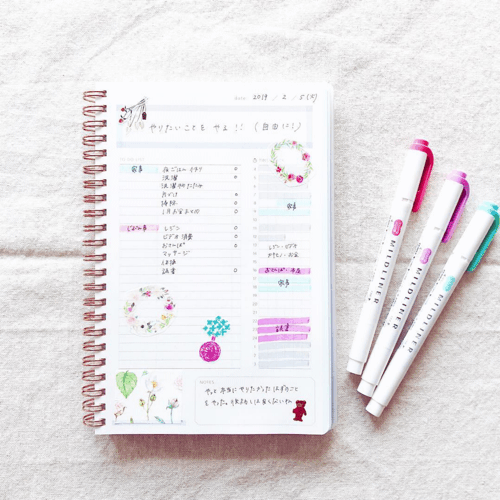時計タップで上に戻る
WebサイトやSNSを見ているとき、下へとスクロールしていきますよね。「もう一度見直そうかな~」なんて、一番上に戻りたいのに、また上までスクロールしていくのは面倒…。そんな時に、便利なのがワンタッチで戻れる機能です。操作は簡単で、上にある時計をタップするだけ。ほとんどのアプリで使えます。このページも目次に戻りたいときはこの機能使ってくださいね♪
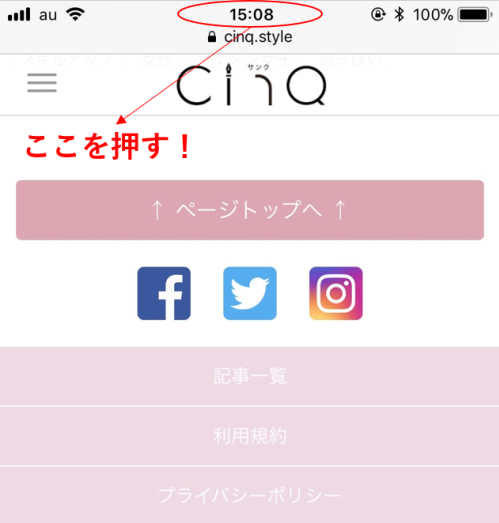
動画を撮影しながら写真を撮る
「写真も動画も撮りたいのに、今写真を撮ってしまうとベストムービーを取り逃してしまう~!」なんて、どちらも良い画を求めるあなたのために、ムービーを撮りながら撮影もできちゃう機能が備わっていたのはご存知でしたか?
いつも通りムービーを撮影しているときに、左にある白いボタン。これただのお飾りじゃありません! 白いボタンをタップすると、写真を撮ることができます。シャッター音は鳴らないので、ちゃんと撮れていないのでは?と思ってしまいますが、カメラロールを見るとちゃんと写真として残っていますのでご安心を。

タブを一気に消す
ネットサーフィンをしていると、つい開きすぎてしまいがちなタブ。いつの間にかたくさん溜まってきてしまいますよね。そうなると動作も重くなるので、なるべく消すようにしたいところ。でも、どうもめんどくさい! そんな時に便利な一気にタブを消す機能があるのです♪
1:Safariの右下にある、タブの追加ボタンを長押しします。
2:「~個のタブを閉じる」をタップします。
今回は「Safari」での消し方をご紹介しましたが、「Chrome」でも一気に消す機能があるようです。
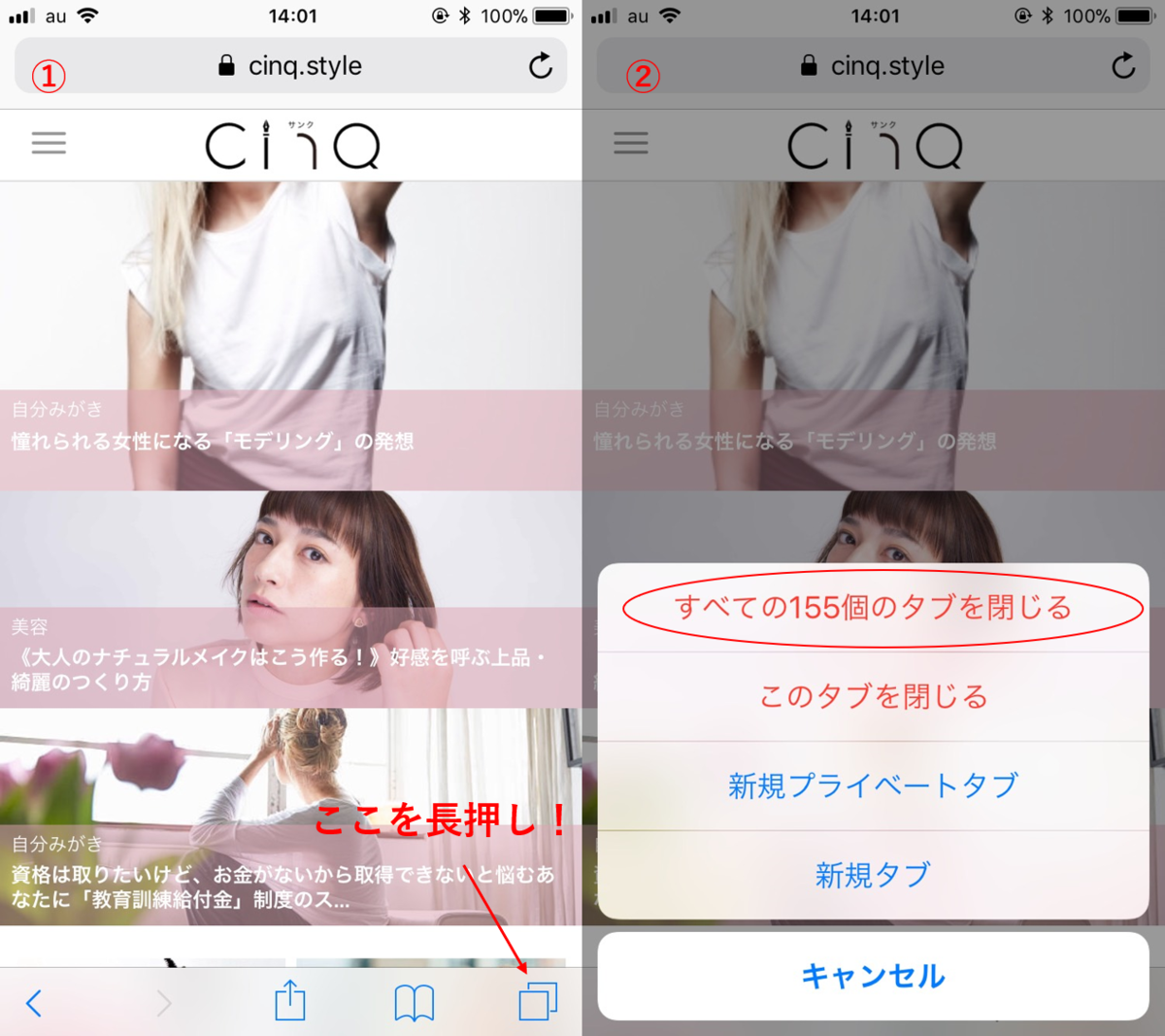
消してしまった文章を復元
文章をコピーしようと思ったのに、うっかり消してしまった経験はありませんか? 数文字ならまだ良いですが、長文を一気に消えてしまったときの絶望感は大きいです…。そんな失敗を復元してなかったことにできる機能があります♪
1:消えてしまった画面そのままの状態でiPhoneを横に振る
このような画面がでてきます。
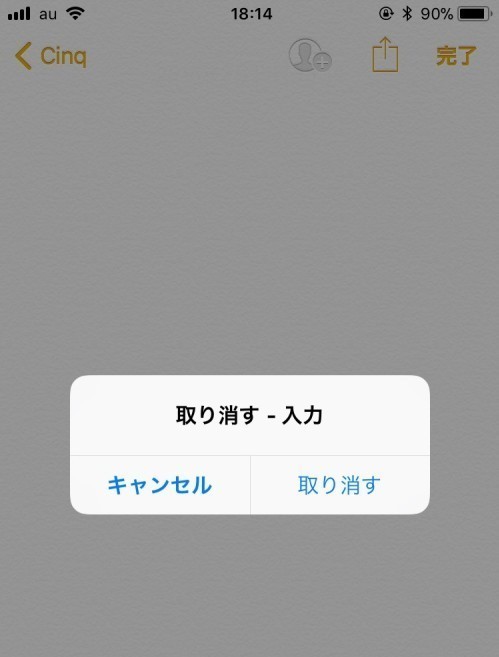
2:取り消すボタンを押す
取り消すボタンを押すとなんと、消えていた文章が復活するのです!

文字を選択してコピーするつもりが、うっかり消しちゃったときには本当に便利な技です。復元は1つずつなので、復元したいときはすぐにスマホを振るようにしましょう。
便利機能を活用して快適なスマホライフを♡
別に知らなくてもなんとかなるけれど、知っておくと便利だなと思える機能をご紹介しました。
どれもつい試してみたくなるものばかりだと思います。
スマホは常日頃持ち歩いているもの。だからこそ、快適に使っていきたいです。便利機能を駆使して、小さなイライラをなくしていきましょう♡
こちらもおすすめ